ERR_PROXY_CONNECTION_FAILED ใน Chrome, Opera, Yandex.Browser - จะแก้ไขบนคอมพิวเตอร์ Windows ได้อย่างไร
ข้อผิดพลาด ERR_PROXY_CONNECTION_FAILED ไม่เพียงปรากฏในเบราว์เซอร์ Chrome เท่านั้น แต่ยังสามารถเห็นได้ในเบราว์เซอร์อื่น ๆ ที่สร้างขึ้นจากเครื่องมือ Chromium เบราว์เซอร์ Opera และ Yandex ที่ได้รับความนิยมมากที่สุด ในบทความนี้ฉันจะแสดงวิธีแก้ไขข้อผิดพลาดนี้ในคอมพิวเตอร์ที่ใช้ Windows 10, Windows 7 เป็นต้นวิธีแก้ปัญหาเป็นสากลเหมาะสำหรับเบราว์เซอร์ทั้งหมด
ข้อความแสดงข้อผิดพลาด ERR_PROXY_CONNECTION_FAILED ใน Google Chrome มีลักษณะดังนี้:

มีคำอธิบาย: "มีปัญหาในพร็อกซีเซิร์ฟเวอร์หรือที่อยู่ไม่ถูกต้อง" นอกจากนี้ยังมีคำแนะนำสำหรับการแก้ไขข้อผิดพลาดนี้ (โดยวิธีนี้ใช้งานได้ดี) อย่างที่คุณเข้าใจแล้วสาเหตุของข้อผิดพลาดนี้อยู่ในการตั้งค่าพร็อกซีเซิร์ฟเวอร์ใน Windows ไม่บ่อยนักโปรแกรมบางโปรแกรมที่คุณติดตั้งส่วนขยายในเบราว์เซอร์หรือไวรัสเปลี่ยนแปลงการตั้งค่าพร็อกซีเซิร์ฟเวอร์เนื่องจากเบราว์เซอร์ไม่สามารถเปิดไซต์และรายงานข้อผิดพลาดบนพร็อกซีเซิร์ฟเวอร์
คำแนะนำพร้อมวิธีแก้ไขข้อผิดพลาดนี้บน Android: ERR PROXY CONNECTION FAILED บนโทรศัพท์ Android แก้ไขอย่างไร? หากคุณมีคอมพิวเตอร์ที่ทำงานที่มีการกำหนดค่าเครือข่ายขององค์กรฉันไม่แนะนำให้เปลี่ยนการตั้งค่าด้วยตัวเอง ควรติดต่อผู้เชี่ยวชาญที่มีส่วนร่วมในการตั้งค่าและดูแลเครือข่ายนี้ เป็นไปได้ว่านี่เป็นปัญหาชั่วคราวบางอย่างในส่วนของพร็อกซีเซิร์ฟเวอร์จากประสบการณ์ของฉันปัญหานี้มักพบบ่อยมากหลังจากติดตั้ง VPN อาจเป็นได้ทั้งแอปพลิเคชันแบบสแตนด์อโลนหรือส่วนขยายของเบราว์เซอร์ ไม่บ่อยนักแม้ว่าจะถอนการติดตั้งโปรแกรมไปแล้วข้อผิดพลาด "err proxy connection failed" ก็ยังคงอยู่ โปรแกรมป้องกันไวรัสอาจทำให้เกิดปัญหาเหล่านี้ได้เช่นกัน พวกเขาเพิ่งตั้งค่าพร็อกซีที่ไม่ทำงาน หลังจากนั้นเบราว์เซอร์ไม่สามารถเข้าถึงอินเทอร์เน็ตได้ แม้ว่าในระบบเองและในแอปพลิเคชันอื่น ๆ อินเทอร์เน็ตอาจทำงานได้ดี
ERR_PROXY_CONNECTION_FAILED - จะแก้ไขในคอมพิวเตอร์ได้อย่างไร
สิ่งแรกที่ต้องทำคือล้างการตั้งค่าพร็อกซีใน Windows วิธีนี้มักจะช่วยกำจัดข้อผิดพลาดนี้ใน Chrome, Yandex Browser, Opera และอื่น ๆ ซึ่งทำได้ไม่ยาก ทำตามคำแนะนำ:
- คุณต้องเปิด "ตัวเลือกเบราว์เซอร์" ใน Windows 10 ให้เปิด Start หรือค้นหาแล้วพิมพ์ "browser properties" จากนั้นคลิกที่รายการนี้ในผลการค้นหา
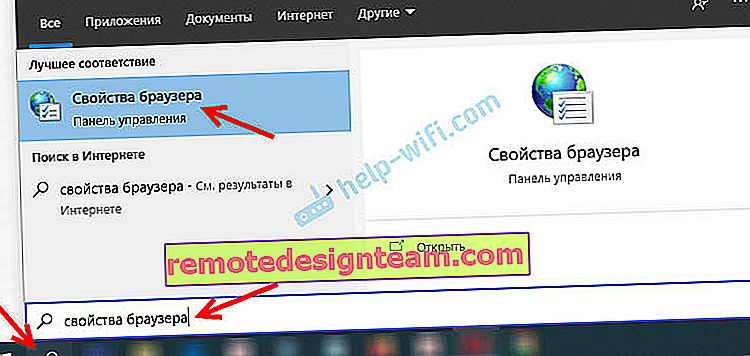 คุณยังสามารถเปิดการตั้งค่าเหล่านี้ในแผงควบคุม ตัวอย่างเช่นใน Windows 7 รายการนี้เรียกว่า "Educator Properties" การตั้งค่าเดียวกันนี้สามารถเปิดได้ผ่านเบราว์เซอร์ Google Chrome ในการตั้งค่าในส่วน "ระบบ" (แท็บทางด้านซ้าย) คุณต้องคลิกที่ "เปิดการตั้งค่าพร็อกซีเซิร์ฟเวอร์สำหรับคอมพิวเตอร์"
คุณยังสามารถเปิดการตั้งค่าเหล่านี้ในแผงควบคุม ตัวอย่างเช่นใน Windows 7 รายการนี้เรียกว่า "Educator Properties" การตั้งค่าเดียวกันนี้สามารถเปิดได้ผ่านเบราว์เซอร์ Google Chrome ในการตั้งค่าในส่วน "ระบบ" (แท็บทางด้านซ้าย) คุณต้องคลิกที่ "เปิดการตั้งค่าพร็อกซีเซิร์ฟเวอร์สำหรับคอมพิวเตอร์" - หน้าต่างที่มีการตั้งค่าเบราว์เซอร์ใน Windows จะเปิดขึ้น เราต้องไปที่แท็บ "Connections" และคลิกที่ปุ่ม "Network Settings"
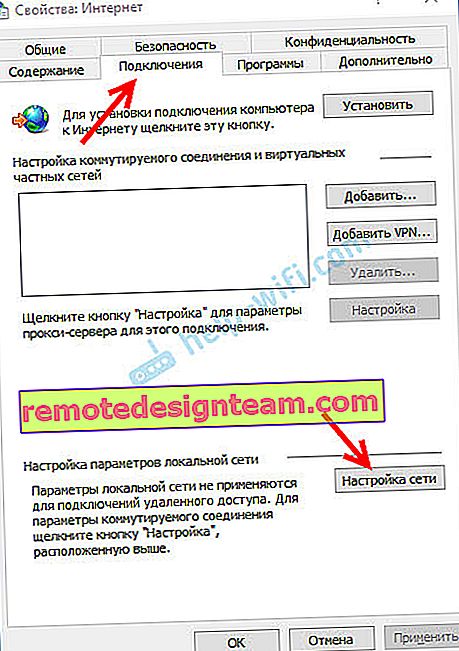
- ในหน้าต่างใหม่ให้ยกเลิกการเลือกรายการทั้งหมด ควรเป็นดังนี้:
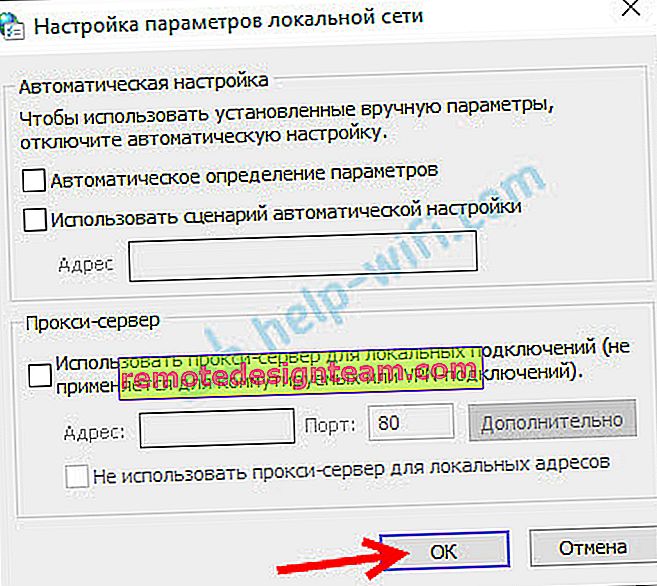 คลิกที่ปุ่มตกลงแล้วลองเปิดไซต์หรือรีเฟรชหน้าในเบราว์เซอร์
คลิกที่ปุ่มตกลงแล้วลองเปิดไซต์หรือรีเฟรชหน้าในเบราว์เซอร์
ใน Windows 10 การตั้งค่าเหล่านี้สามารถทำได้ในตัวเลือกภายใต้ "เครือข่ายและอินเทอร์เน็ต" ภายใต้แท็บ "พร็อกซี"

ในหัวข้อนี้เรามีคำแนะนำโดยละเอียด: จะปิดใช้งานพร็อกซีเซิร์ฟเวอร์ใน Windows ได้อย่างไร?
ในกรณีส่วนใหญ่ขั้นตอนข้างต้นจะช่วยคุณกำจัดข้อผิดพลาด ERR_PROXY_CONNECTION_FAILED ใน Chrome และเบราว์เซอร์อื่น ๆ หากคุณทำทุกอย่างถูกต้อง แต่ข้อผิดพลาดยังคงปรากฏขึ้นให้พิจารณาแนวทางแก้ไขเพิ่มเติม:
- หากติดตั้ง VPN ให้ปิดการใช้งาน หรือถอนการติดตั้งแอปทั้งหมด ตรวจสอบด้วยว่ามีส่วนขยายเบราว์เซอร์ VPN ส่วนขยายการบล็อกโฆษณาและสิ่งที่คล้ายกันติดตั้งอยู่หรือไม่ ทั้งหมดนี้สามารถเปลี่ยนการตั้งค่าได้ซึ่งจะทำให้เกิดข้อผิดพลาด ERR_PROXY_CONNECTION_FAILED ใน Chrome ส่วนขยายจะอยู่ภายใต้ส่วนขยายเพิ่มเติม - เครื่องมือ ใน Opera: "Menu" - "Extensions" ใน Yandex.Browser เป็นส่วนเสริม ("เมนู -" ส่วนเสริม ") ปิดใช้งานหรือลบออก
- ลองปิดการใช้งานโปรแกรมป้องกันไวรัสและไฟร์วอลล์ชั่วคราว โดยปกติสามารถทำได้โดยคลิกขวาที่ไอคอนป้องกันไวรัสในถาด
- รีเซ็ตการตั้งค่าเครือข่าย นี่คือคำแนะนำโดยละเอียด
หากคุณรู้วิธีแก้ไขข้อผิดพลาดอื่น ๆ หรือคุณจัดการเพื่อเอาชนะข้อผิดพลาดนี้ด้วยวิธีใดวิธีหนึ่งที่อธิบายไว้ในบทความนี้อย่าลืมเขียนเกี่ยวกับข้อผิดพลาดนี้ในความคิดเห็น ข้อมูลนี้จะเป็นประโยชน์กับหลาย ๆ ฉันยังตอบคำถามของคุณและพยายามช่วยเสมอ - เขียนความคิดเห็นด้านล่าง
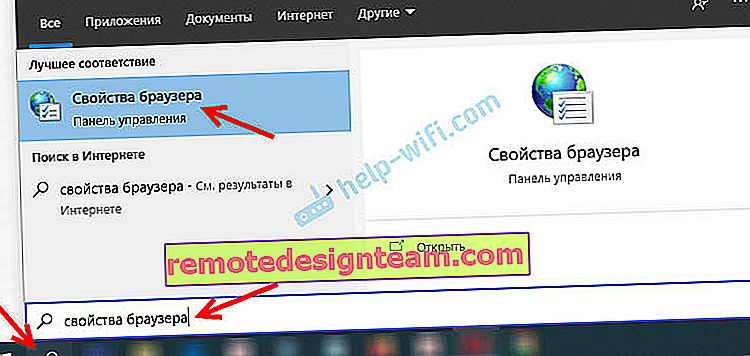 คุณยังสามารถเปิดการตั้งค่าเหล่านี้ในแผงควบคุม ตัวอย่างเช่นใน Windows 7 รายการนี้เรียกว่า "Educator Properties" การตั้งค่าเดียวกันนี้สามารถเปิดได้ผ่านเบราว์เซอร์ Google Chrome ในการตั้งค่าในส่วน "ระบบ" (แท็บทางด้านซ้าย) คุณต้องคลิกที่ "เปิดการตั้งค่าพร็อกซีเซิร์ฟเวอร์สำหรับคอมพิวเตอร์"
คุณยังสามารถเปิดการตั้งค่าเหล่านี้ในแผงควบคุม ตัวอย่างเช่นใน Windows 7 รายการนี้เรียกว่า "Educator Properties" การตั้งค่าเดียวกันนี้สามารถเปิดได้ผ่านเบราว์เซอร์ Google Chrome ในการตั้งค่าในส่วน "ระบบ" (แท็บทางด้านซ้าย) คุณต้องคลิกที่ "เปิดการตั้งค่าพร็อกซีเซิร์ฟเวอร์สำหรับคอมพิวเตอร์"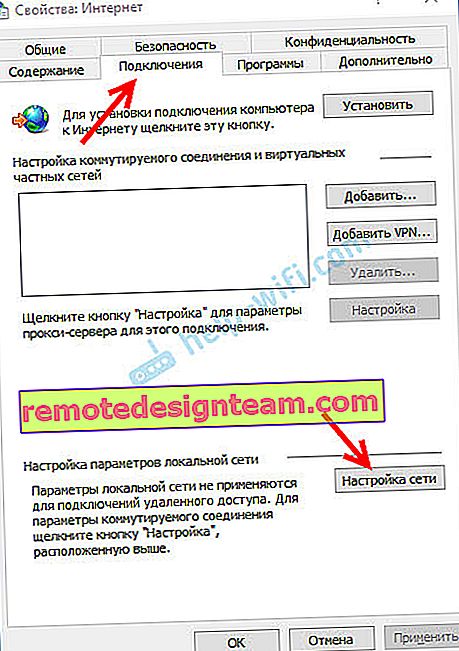
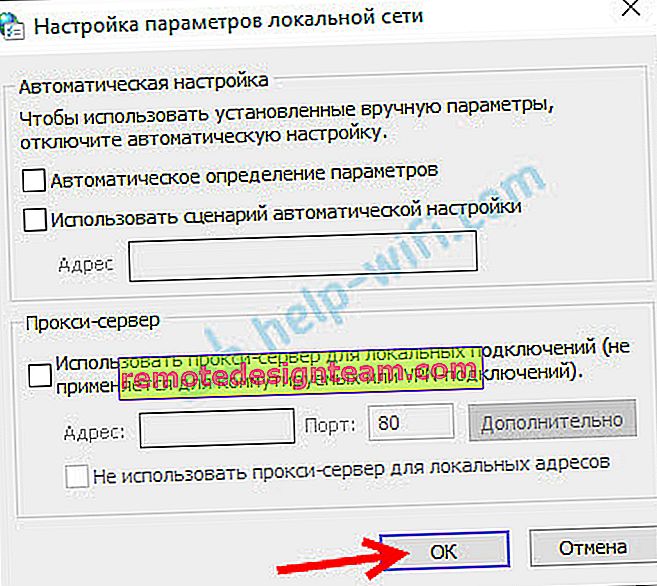 คลิกที่ปุ่มตกลงแล้วลองเปิดไซต์หรือรีเฟรชหน้าในเบราว์เซอร์
คลิกที่ปุ่มตกลงแล้วลองเปิดไซต์หรือรีเฟรชหน้าในเบราว์เซอร์








